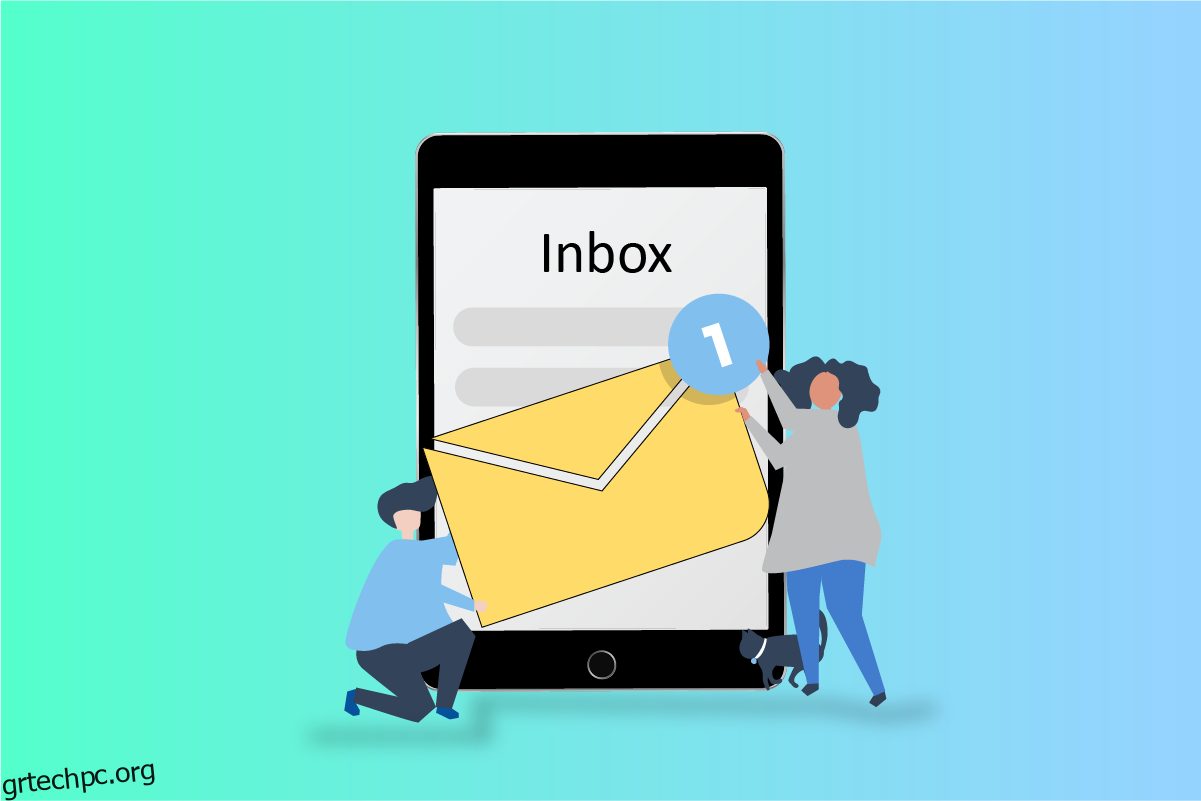Το iPad είναι μια από τις πιο εξελιγμένες και εύχρηστες συσκευές που κυκλοφορούν. Προσφέρει μια ακόρεστη όρεξη για απρόσκοπτη ροή εργασίας και μια αμέτρητη όρεξη για κομψότητα και εκλεκτικισμό. Έχει γίνει το κορυφαίο tablet για όλες τις εργασιακές και ψυχαγωγικές ανάγκες και επιθυμίες μας. Μια συσκευή τέτοιου τεράστιου διαμετρήματος συνοδεύεται επίσης από τον σποραδικό λόξυγγα, ένα εμπόδιο που επιδιώκει να εμποδίσει την απρόσκοπτη απόδοση που παρέχει συνήθως η συσκευή. Μερικοί από αυτούς τους λόξυγκας εκδηλώνονται ως αμφιβολίες και σύγχυση. Ένα από αυτά είναι πώς μπορείτε να επαναφέρετε τα εισερχόμενά σας στο iPad σας. Σε αυτό το άρθρο, θα μάθετε πώς να λαμβάνετε όλους τους φακέλους email σας στο iPad. Επίσης, θα σας πούμε γιατί εξαφανίζονται τα εισερχόμενά σας στο iPad σας και πώς να ανακτήσετε τα εισερχόμενα στο iPad.
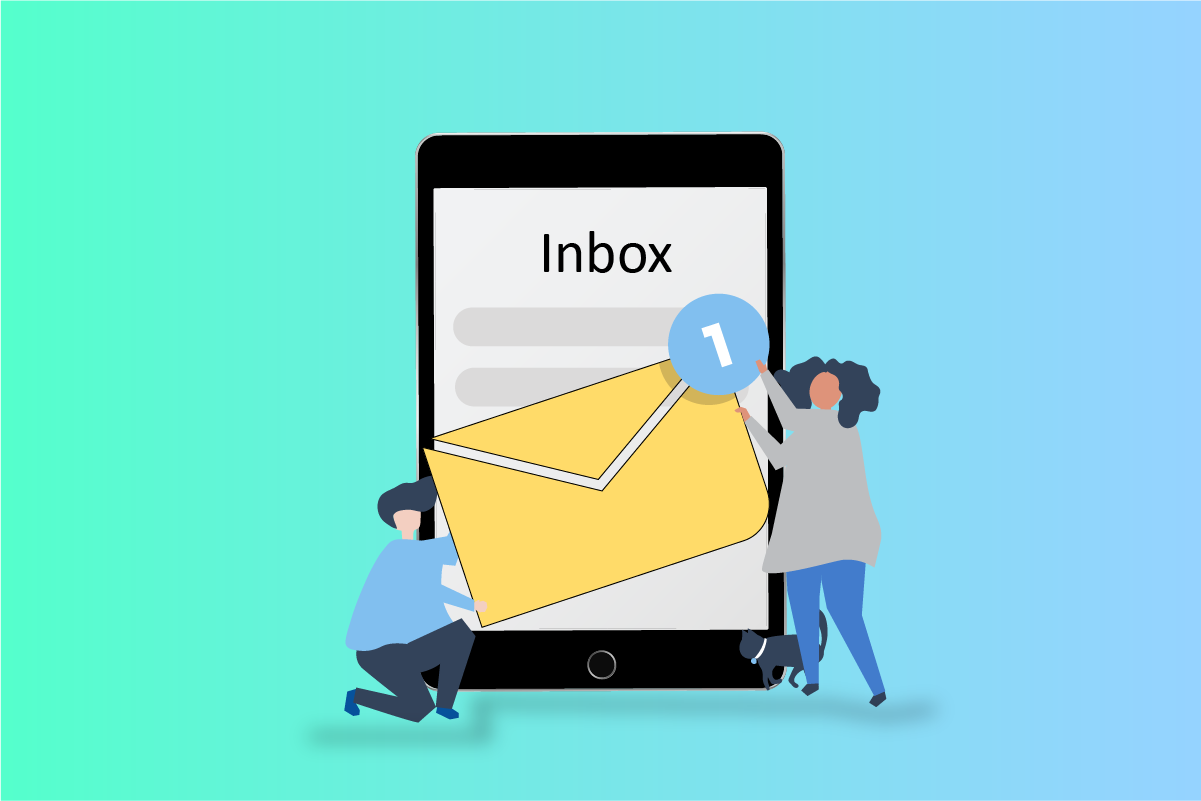
Πίνακας περιεχομένων
Πώς μπορείτε να επαναφέρετε τα Εισερχόμενά σας στο iPad σας
Συνεχίστε να διαβάζετε περαιτέρω για να βρείτε τα βήματα που εξηγούν πώς να επαναφέρετε τα εισερχόμενά σας στο iPad σας λεπτομερώς με χρήσιμες εικόνες για καλύτερη κατανόηση.
Πώς μπορείτε να αποκτήσετε όλους τους φακέλους email σας στο iPad σας;
Ακολουθήστε τα παρακάτω βήματα για να λάβετε όλους τους φακέλους email σας στο iPad:
1. Ανοίξτε το Ταχυδρομείο εφαρμογή στο iPad σας.
2. Πατήστε στο εικονίδιο με το αριστερό βέλος Γραμματοκιβώτια από την επάνω αριστερή γωνία.
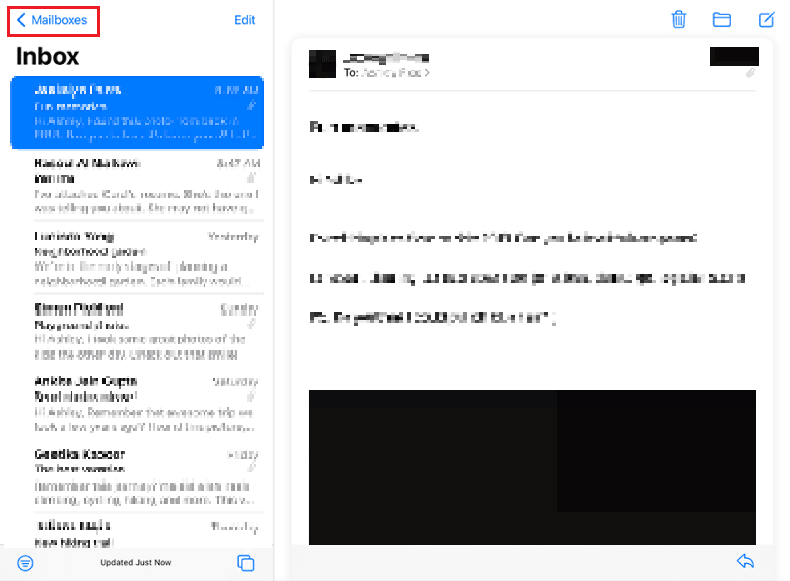
Εδώ, μπορείτε να δείτε όλους τους φακέλους email σας στο iPad.
Γιατί εξαφανίστηκαν τα Εισερχόμενά σας στο iPad σας;
Οι λόγοι για τους οποίους τα εισερχόμενά σας εξαφανίζονται στο iPad σας παρατίθενται παρακάτω:
- Τυχαία διαγραφή των email σας
- Ακούσια αρχειοθέτηση email
- Καταστροφή εφαρμογών
- Αλλοίωση δεδομένων
Γιατί έχουν εξαφανιστεί όλα τα email σας από τα Εισερχόμενά σας στο iPad σας;
Οι λόγοι για την εξαφάνιση των email από τα εισερχόμενά σας στο iPad σας παρατίθενται παρακάτω:
-
Διαγράφηκαν τυχαία μηνύματα ηλεκτρονικού ταχυδρομείου
- Αρχειοθετημένα μηνύματα ηλεκτρονικού ταχυδρομείου ακούσια
- Κατεστραμμένη εφαρμογή ή δεδομένα
Γιατί δεν υπάρχουν Εισερχόμενα στην αλληλογραφία σας;
Αυτό το ζήτημα, όσο σπάνια εμφανίζεται, προκαλείται κυρίως είτε από το iPad σας που είναι επιβαρυμένο με πολλές ταυτόχρονες λειτουργίες είτε από καταστροφή δεδομένων. Είναι ένα πολύ ανησυχητικό ζήτημα που απαιτεί άμεση επανόρθωση.
Πώς μπορείτε να βρείτε τα Εισερχόμενά σας;
Πατώντας στην εφαρμογή Mail στο iPad σας θα ανοίξει αυτόματα τα εισερχόμενά σας.
Πώς μπορείτε να επαναφέρετε τα Εισερχόμενά σας;
Ακολουθήστε τα παρακάτω βήματα για το πώς μπορείτε να επαναφέρετε τα εισερχόμενά σας στο iPad σας:
1. Εκκινήστε το Mail και πατήστε Γραμματοκιβώτια από την επάνω αριστερή γωνία.
2. Πατήστε στον Κάδο απορριμμάτων.

3. Πατήστε στο avatar της αλληλογραφίας που θέλετε να ανακτήσετε.
4. Πατήστε Περισσότερα και επιλέξτε Μετακίνηση.
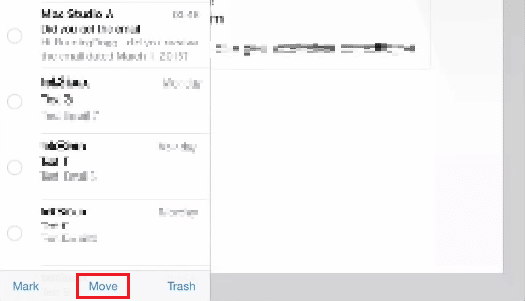
5. Τώρα, επιλέξτε έναν φάκελο, όπως τα Εισερχόμενα.
Πώς μπορείτε να ανακτήσετε τα Εισερχόμενά σας στο iPad σας;
Ακολουθήστε τα παρακάτω βήματα για να ανακτήσετε τα εισερχόμενα στο iPad:
1. Εκκινήστε την εφαρμογή Mail στο iPad σας.
2. Πατήστε Γραμματοκιβώτια.
3. Πατήστε στον Κάδο απορριμμάτων και επιλέξτε την αλληλογραφία που θέλετε να ανακτήσετε πατώντας στο avatar.

4. Πατήστε Περισσότερα > Μετακίνηση> Εισερχόμενα.
Πώς μπορείτε να επαναφέρετε τα Εισερχόμενά σας στο iPhone σας;
Ακολουθήστε τα παρακάτω βήματα για να επαναφέρετε τα εισερχόμενά σας στο iPhone σας:
1. Ανοίξτε την εφαρμογή Mail και πατήστε Γραμματοκιβώτια από την επάνω αριστερή γωνία.
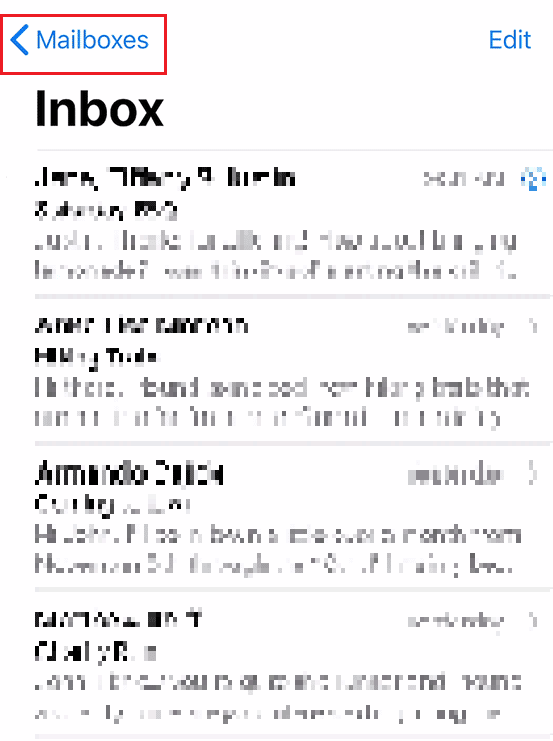
2. Πατήστε στο Κάδος απορριμμάτων και πατήστε στο avatar της αλληλογραφίας.
3. Πατήστε Περισσότερα > Μετακίνηση μηνύματος.
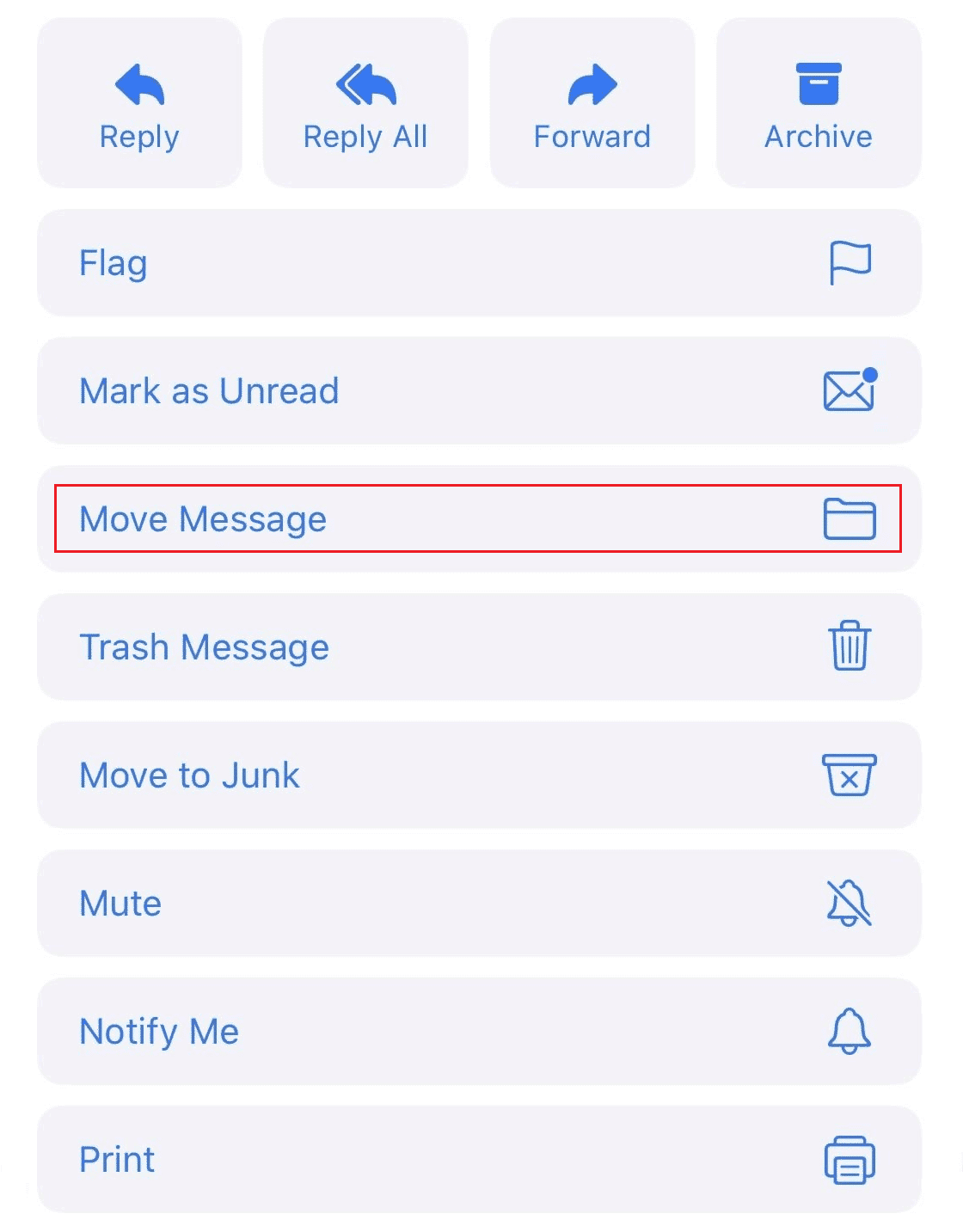
4. Πατήστε στο Inbox για να το επιλέξετε ως φάκελο προορισμού.
Παρόμοια με τον τρόπο με τον οποίο μπορείτε να επαναφέρετε τα εισερχόμενά σας στο iPad σας, μπορείτε επίσης να το κάνετε στο iPhone σας με αυτά τα βήματα.
Μπορείτε να ανακτήσετε παλιά αντίγραφα ασφαλείας από το iCloud;
Ναι, μπορείτε να ανακτήσετε παλιά αντίγραφα ασφαλείας από το iCloud.
Πώς μπορείτε να αποσυνδέσετε το iPad σας από το iCloud;
Ακολουθήστε τα παρακάτω βήματα για να αποσυνδέσετε το iPad σας από το iCloud:
1. Μεταβείτε στις Ρυθμίσεις στο iPad σας.
2. Πατήστε στο δικό σας Apple ID Απο πάνω.
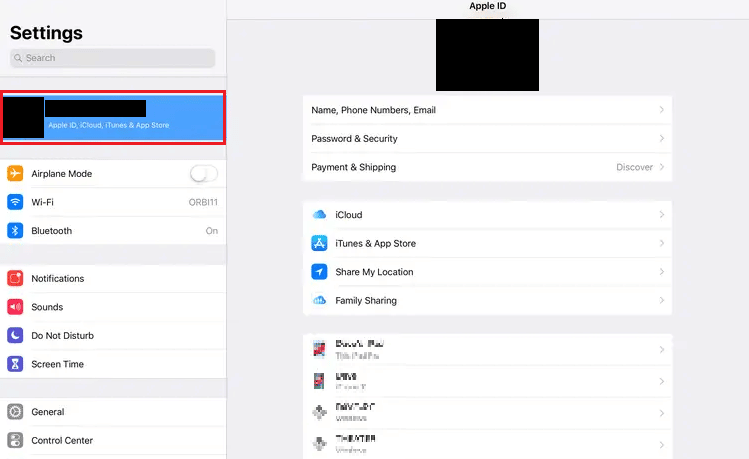
3. Σύρετε προς τα κάτω και πατήστε το εικονίδιο που αντιπροσωπεύει το iPad σας στη λίστα όλων των συνδεδεμένων συσκευών στο iCloud σας.
4. Πατήστε Κατάργηση από λογαριασμό.
5. Πατήστε στο Remove για να επιβεβαιώσετε το μήνυμα.
***
Ελπίζουμε ότι μάθατε πώς μπορείτε να επαναφέρετε τα εισερχόμενά σας στο iPad σας. Μη διστάσετε να επικοινωνήσετε μαζί μας με τις ερωτήσεις και τις προτάσεις σας μέσω της παρακάτω ενότητας σχολίων. Επίσης, ενημερώστε μας για το τι θέλετε να μάθετε στη συνέχεια.